|
|
| |
|
|
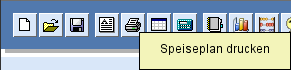 |
Den passenden
Hintergrund für Ihren Speiseplan wählen Sie im Schritt 6
aus. Die Standardeinstellung ist hier ein neutraler
(weißer) Hintergrund. |
|
| |
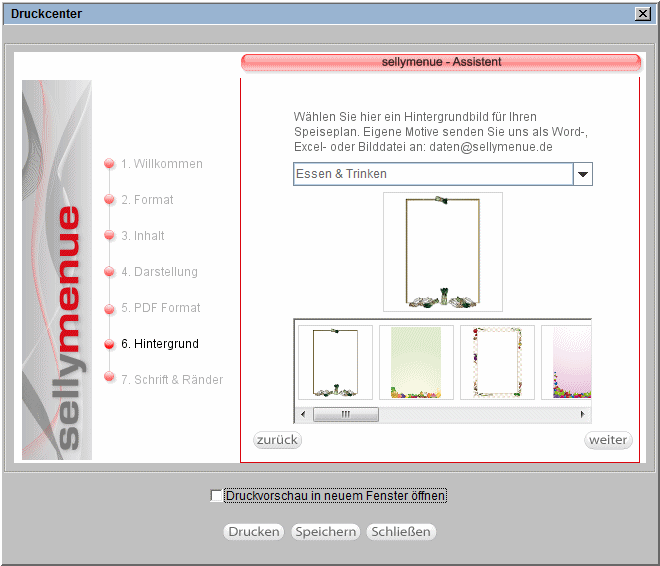 |
| |
| Die Standardeinstellung, ein neutraler (weißer) Hintergrund,
finden Sie als letzten Eintrag in der Liste. Zusätzlichen haben
Sie die Wahl zwischen den Kategorien Essen & Trinken,
Jahreszeiten, Feiertage, Länder, Dekoration
und Kinder. |
| |
| Beachten Sie: |
| Zur Auswahl eines Hintergrundbildes wählen Sie zuerst eine
Kategorie aus der Liste aus und klicken anschließend das Motiv
in der Ansicht an. |
| |
| Sie können hier bereits einen Ausdruck Ihres Speiseplans mit
Klick auf [Drucken] erhalten, bei dem dann die
Einstellungen von Schritt 7 aus der Grundeinstellung verwendet
werden. |
| Haben Sie während der gerade aktuellen
sellymenue-Nutzung bereits
einen Ausdruck getätigt oder anderweitig Einstellungen
vorgenommen, werden diese für den Ausdruck verwendet. |
| |
| Möchten Sie eigene Motive als Hintergrund verwenden,
schicken Sie uns Ihre Motive als Word-, Excel- oder Bilddatei an
daten@sellymenue.de zu. |
| |
| Von Schritt 6 zu
Schritt 7
gelangen Sie mit Klick auf die Schaltfläche [weiter].
Um einen Schritt zurückzugehen, nutzen Sie gleichnamige
Schaltfläche. |
| |
| |
| s.a. |
|
Speiseplan drucken |
|
Schritt 1 (Auswahl einer Vorlage, wenn
vorhanden, Info über Stand der Freigabe) |
|
Schritt 2 (Auswahl HTML- oder PDF-Format) |
|
Schritt 3 (Auswahl zusätzlicher Infos
(Zusatzstoffe, Allergene, Nährwerte, VK-Preise)) |
|
Schritt 4 (Auswahl Tabellenansicht/Liste) |
|
Schritt 5 (Auswahl Seitenformat/Ausrichtung; nur
für PDF-Format) |
|
Schritt 7 (Auswahl Schrifteigenschaften/Rand) |
|
|
|
| |
|
|

